У вас есть неофициальное программное обеспечение (так называемое пользовательское ПЗУ) на вашем Android, и теперь вы не можете войти в приложение Google? Отображается ли информация о том, что данное устройство не сертифицировано компанией Google? Посмотрите, как это исправить.
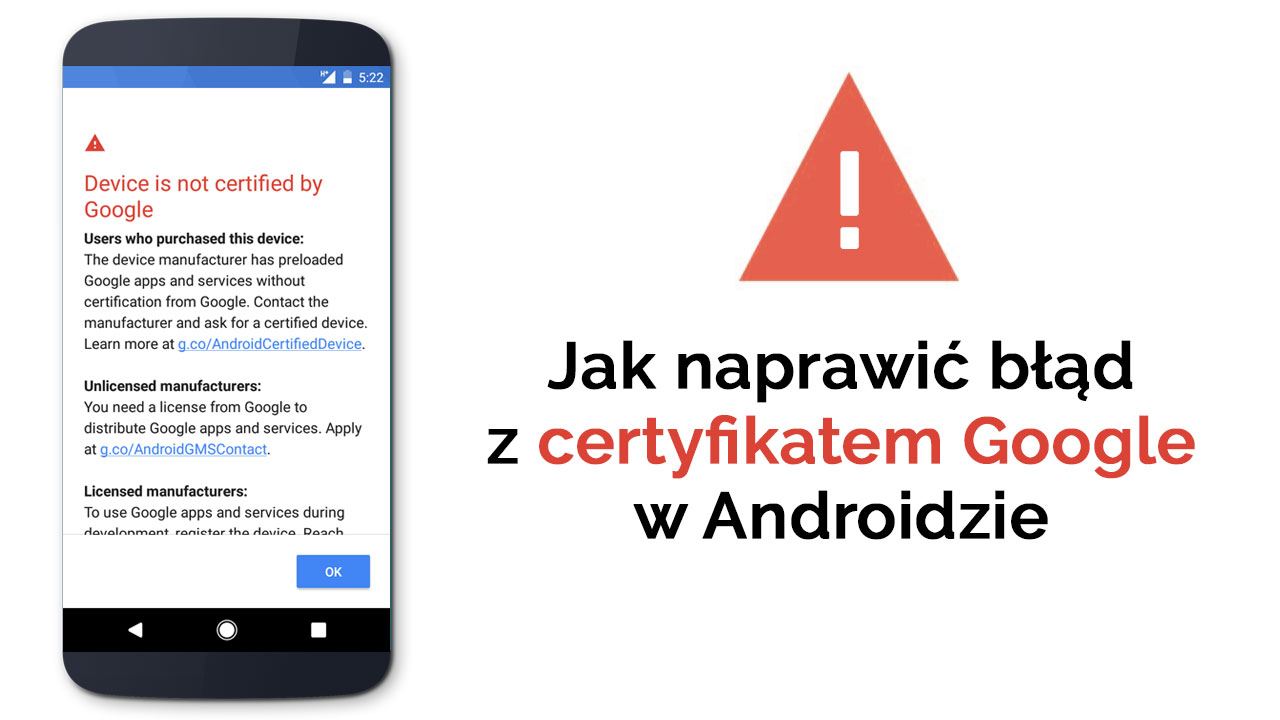
Google решил взять немного больше контроля над своим программным обеспечением, которое установлено на смартфонах и планшетах. Предполагалось, что Android первоначально будет полностью открытой системой, но со временем он начал создавать проблемы, в том числе связанных с безопасностью. В результате Google решил, что каждое устройство, выпущенное с приложениями Android и Google, должно получить специальный сертификат, подтверждающий, среди прочего, качество устройства.
Изменения в сертификации устройств и программное обеспечение Google
Google не позволяет запускать приложения Google на устройствах без сертификата Google, т. Е. Play Store, Google Maps и Gmail. Это делается для того, чтобы приложения Google (которые необходимы большинству людей) доступны только для устройств, соответствующих требованиям. Это должно сократить появление незащищенных некачественных смартфонов, например, у китайских производителей.
Даже если несертифицированный производитель устанавливает приложения Google с использованием пакета Open GAPPS или аналогичного, он ничего не сделает. Когда вы попытаетесь войти в свою учетную запись Google, вы получите сообщение об ошибке, заявив, что это устройство не сертифицировано Google, и вы не можете использовать приложение Google на нем.
Оказывается, однако, что это изменение также затронуло людей, которые устанавливают неофициальное программное обеспечение (так называемые пользовательские ПЗУ) на обычных сертифицированных устройствах. Когда мы устанавливаем неофициальное программное обеспечение на нашем смартфоне, теоретически наш телефон будет рассматриваться как неизвестное устройство без сертификата.
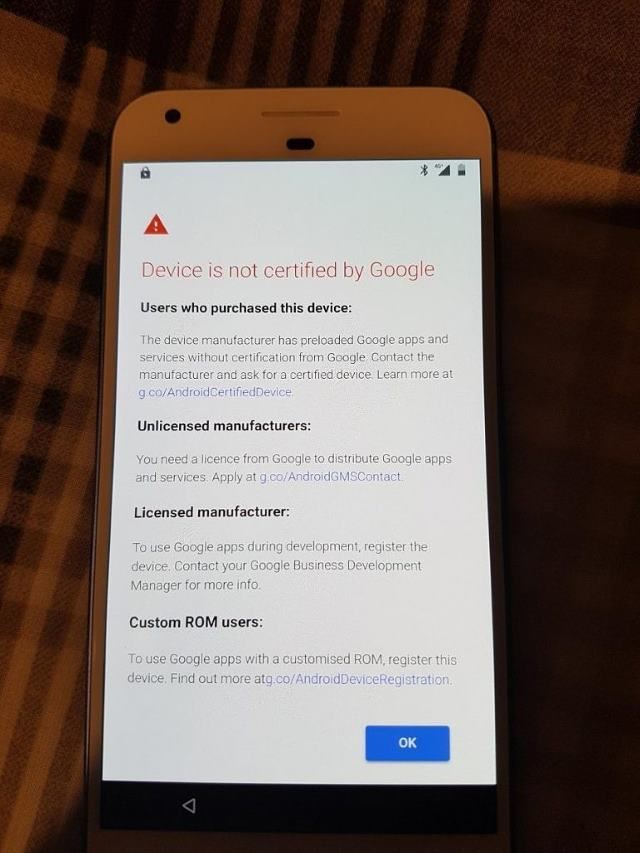
Владелец смартфона Google Pixel XL убедился в этом, который после установки модифицированной версии Android получил сообщение о том, что его устройство не сертифицировано (снимок экрана выше). Что делать в этой ситуации?
Зарегистрируйте свое устройство, чтобы использовать приложение Google после установки неофициального программного обеспечения
К счастью, Google обратился к таким людям и предоставил вам возможность зарегистрировать свое устройство под своим аккаунтом Google. Когда мы это сделаем, программное обеспечение от Google начнет нормально, и мы пройдем процесс входа в систему без каких-либо проблем.
Для этого вам необходимо зарегистрировать свое устройство на веб-сайте Google, введя идентификатор GFS идентификатора Android. Посмотрим, как получить этот идентификатор со своего смартфона и как зарегистрировать его в своей учетной записи Google.
Чтобы извлечь GID Android ID, мы будем использовать специальное приложение с именем Device ID. Поскольку мы не можем использовать Play Store, мы должны загрузить приложение вручную. Файл APK с приложением Device ID можно загрузить с веб-сайта APKMirror:
Загрузить идентификатор устройства в версии APK
Вы можете загрузить файл прямо на свой телефон или сделать это на своем компьютере, а затем скопировать файл APK во внутреннюю память или на SD-карту телефона с помощью USB-кабеля.
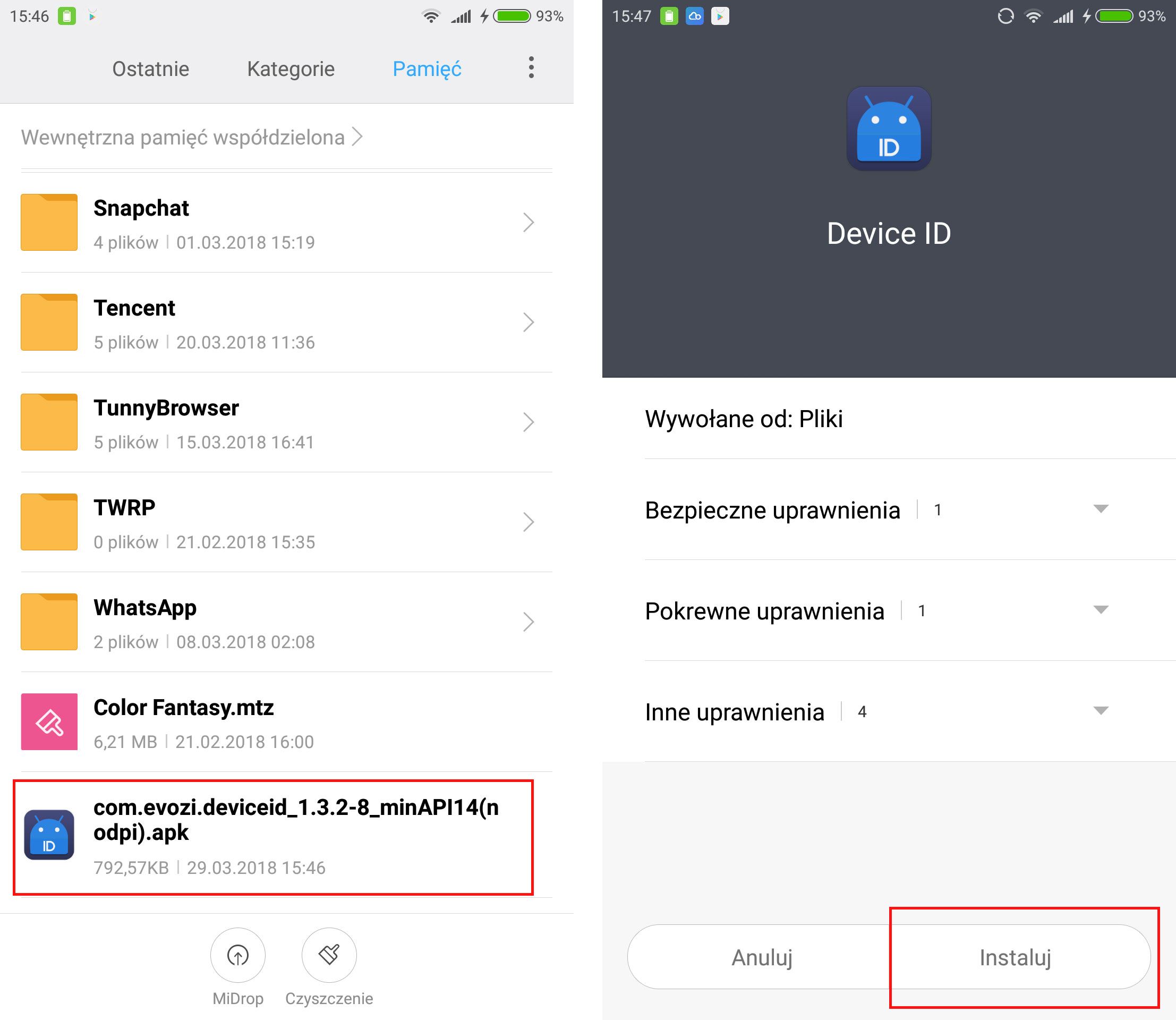
После того, как у вас есть файл APK с приложением Device ID на вашем смартфоне, запустите любое приложение для просмотра файлов (File Manager / Files) на Android. Найдите файл APK и запустите его и подтвердите установку.
Если вы не можете установить приложение, перейдите в «Настройки> Безопасность» и установите флажок «Неизвестные источники», чтобы иметь возможность устанавливать приложения за пределами Play Маркета, а затем попытаться снова запустить файл APK.
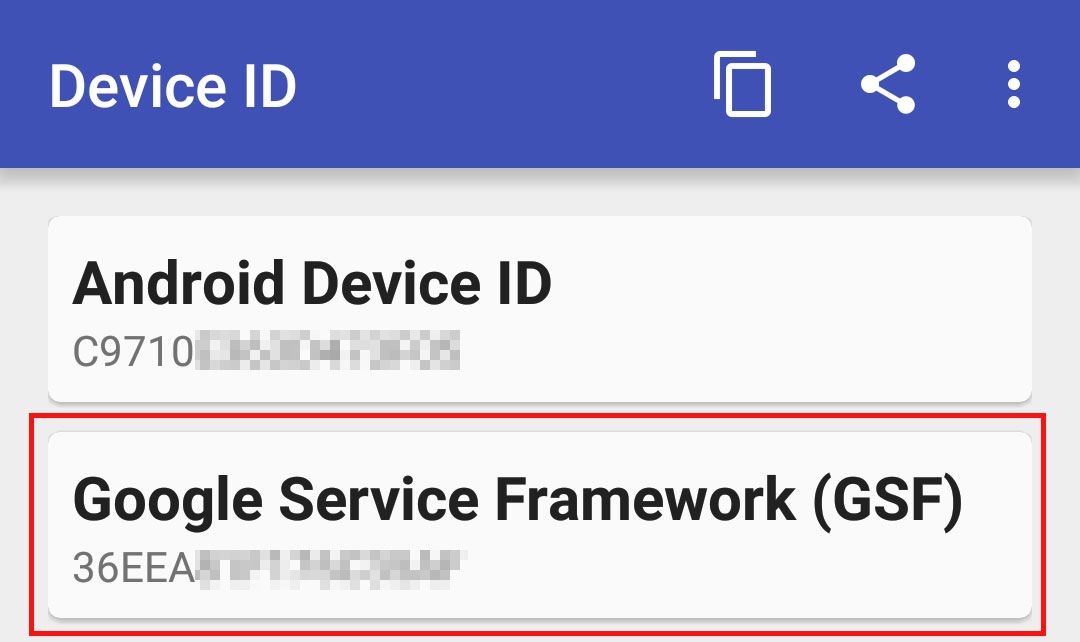
После запуска приложения вы найдете здесь раздел Google Services Framework и ваш идентификатор ниже. Сохраните его сами, потому что он вам понадобится в ближайшее время.
Имея идентификатор Android GSF, перейдите по следующему адресу и войдите в свою учетную запись Google:
Перейти к регистрации устройства в Google
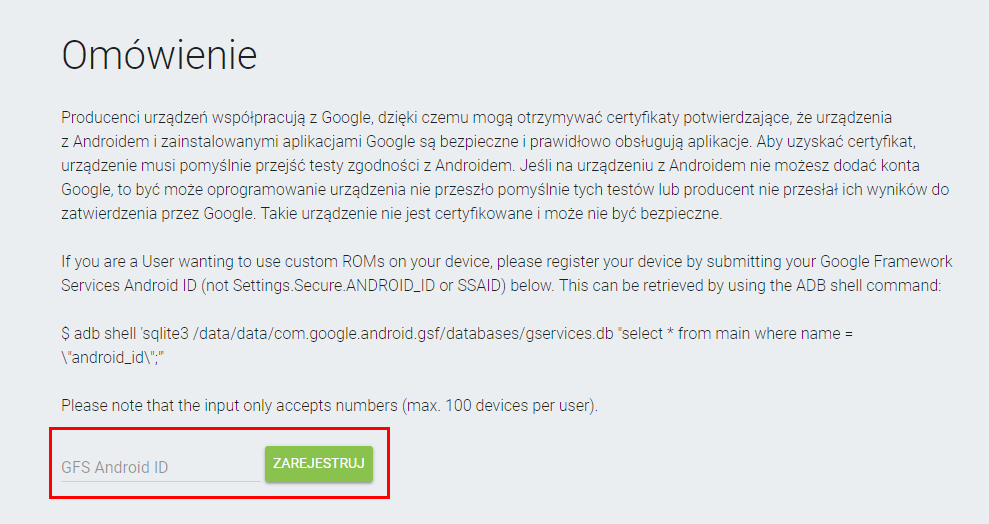
На приведенной выше странице введите свой ID в поле идентификатора Android GSF и нажмите «Регистрация».
Ваше устройство будет зарегистрировано в вашей учетной записи Google, и вы сможете войти в Play Маркет и любые другие приложения Google на вашем смартфоне.






